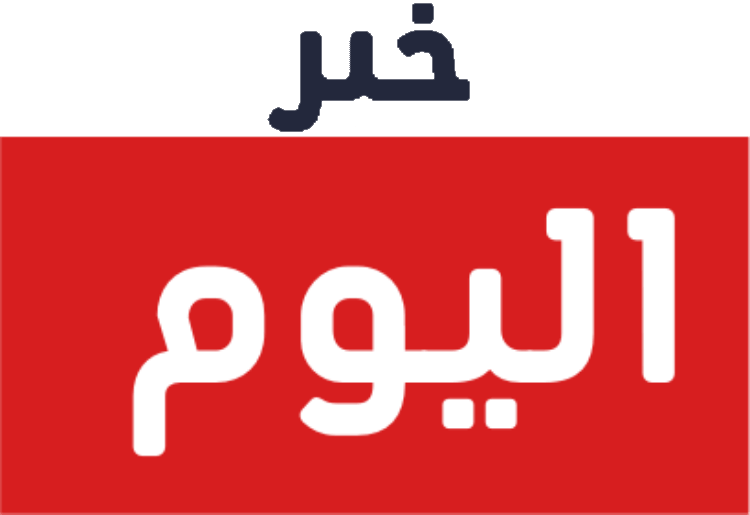إذا كنت بحاجة إلى فرمتة iPhone (إعادة ضبط المصنع)، يمكنك اتباع الخطوات التالية:
- 1 ملاحظة:
- 2 عمل نسخة احتياطية: الاتصال بالإنترنت:
- 3 النسخ الاحتياطي على iCloud:
- 4 النسخ الاحتياطي على الكمبيوتر:
- 5 إعادة الضبط إلى الإعدادات الأصلية: الدخول إلى إعدادات الجهاز:
- 6 الانتقال إلى “عام”:
- 7 الضغط على “إعادة تعيين”:
- 8 اختيار “محو كل المحتوى والإعدادات”:
- 9 تأكيد الفورمات:
- 10 التأكيد:
- 11 استعادة البيانات:
ملاحظة:
يُفضل أن تقوم بعمل نسخة احتياطية لبياناتك قبل القيام بالفورمات لتجنب فقدان المعلومات.
عمل نسخة احتياطية:
الاتصال بالإنترنت:
تأكد من أن جهاز iPhone متصل بالإنترنت لضمان أحدث نسخة احتياطية على iCloud.
النسخ الاحتياطي على iCloud:
اذهب إلى “إعدادات” (Settings) > [اسم الحساب] > “iCloud” > “نسخ احتياطي” (iCloud Backup) وقم بتفعيل النسخ الاحتياطي على iCloud.
النسخ الاحتياطي على الكمبيوتر:
يمكنك أيضًا استخدام iTunes أو Finder (في macOS Catalina والإصدارات الأحدث) لعمل نسخة احتياطية لجهازك على الكمبيوتر.
إعادة الضبط إلى الإعدادات الأصلية:
الدخول إلى إعدادات الجهاز:
افتح “إعدادات” (Settings) على جهاز iPhone الخاص بك.
الانتقال إلى “عام”:
انتقل إلى “عام” (General) في القائمة.
الضغط على “إعادة تعيين”:
اختر “إعادة تعيين” (Reset).
اختيار “محو كل المحتوى والإعدادات”:
اختر “محو كل المحتوى والإعدادات” (Erase All Content and Settings).
تأكيد الفورمات:
إذا كنت متأكدًا من رغبتك في متابعة هذه الخطوة، قد يُطلب منك إدخال رمز مرور القفل (إذا كان قد تم تعيينه) وتأكيد العملية.
التأكيد:
بعد التأكيد، سيبدأ جهاز iPhone في عملية الفورمات وإعادة التشغيل.
استعادة البيانات:
بعد إعادة تشغيل الجهاز، يمكنك استعادة البيانات من نسخة الاحتياطية التي قمت بها سابقًا على iCloud أو الكمبيوتر.
يرجى مراعاة أن هذه العملية تؤدي إلى حذف جميع البيانات من الجهاز، لذا تأكدي من أنك قمت بعمل نسخة احتياطية لكل معلوماتك المهمة قبل الشروع في الفورمات.